DVD
- 1. Convertir Video a DVD+
-
- 1.1 Convertir YouTube a DVD y ViceVersa
- 1.2 Convertidor de VHS a DVD
- 1.4 Grabar MPG/MPEG4/MPEG2 a DVD
- 1.5 Convertir WMV a DVD
- 1.6 Mejor convertidor de DivX a DVD
- 1.7 Convertir y Grabar Películas de Torrent a DVD
- 1.8 Convertidor de Blu-ray a DVD
- 1.9 Grabar Video_TS en DVD
- 1.10 Convertir 8mm Película a DVD
- 2. Convertir DVD a Video +
- 3. Convertir a/desde ISO +
- 4. DVD Grabación Software +
- 5. Convertir Otros Formatos a DVD+
- 6. Otros DVD Consejos & Truecos +
-
- 6.1 Descargar y Grabar BBC iPlayer hacia DVD
- 6.2 Mejor Alternativa de Freemake
- 6.4 Grabar Videos de Videocámara a DVD
- 6.5 Windows Movie Maker a DVD
- 6.6 Convertir películas caseras a DVD
- 6.7 Grabar Películas en DVD en Mac
- 6.8 Grabar video en DVD
- 6.9 Grabar DVD en Windows/Mac
- 6.10 Crear Archivos ISO desde un DVD en Windows/Mac
Cómo grabar archivos de Windows Movie Maker a DVD en Windows
Por Manuel Gonzalez • 2025-01-16 15:09:43 • Soluciones
Si está utilizando las versiones 7/Vista del sistema operativo Windows, debe estar al tanto de Windows Movies Maker, que le permite crear y editar sus videos caseros. Si desea reproducir estos archivos en su DVD, entonces necesitará grabar Windows Movie Maker en DVD . La conversión de archivos WMV a discos también crea su copia de seguridad en caso de pérdida o daño imprevisto de los archivos. Siguiendo parte del tema, ayude con sus consultas sobre formas de grabar el proyecto Movie Maker en DVD y el experto Convertidor Movie Maker a DVD.
- Parte 1. Cómo grabar archivos Windows Movie Maker en DVD en Windows 7/Vista
- Parte 2. La mejor alternativa a Windows Movie Maker: Grabar WMV en DVD en Windows 10/8
Parte 1. Cómo grabar archivos Windows Movie Maker en DVD en Windows 7/Vista
Desarrollado por Microsoft, Windows Movie Maker (WMV) es un software de edición de video que facilita la creación y edición de videos caseros. Por defecto, el software viene cargado con Windows ME / XP / y Vista. Con Windows 7, el programa se incluyó como un producto separado y formó parte de Windows Live Essential Suite. Windows Movie Maker graba DVD para reproductor de DVD y viene con características adicionales como agregar efectos, títulos, pista de audio, narración de línea de tiempo, movimiento automático y otros. La aplicación también tiene una función de vista previa y viene con un menú personalizado que incluye video en primer plano, música de fondo o video, notas de texto y botones. Windows Movie Maker también funciona como un programa básico para editar pistas de audio, y permite aplicar efectos como fundidos de entrada o salida. Ahora, ¿puedes hacer un DVD con Windows Movie Maker ? La respuesta es sí, pero solo en las versiones de Windows 7 / Vista del sistema operativo, ya que el programa no es compatible con Windows 10/8.
Pasos sobre cómo grabar Windows Movie Maker WMV en DVD con Windows Movie Maker:
Paso 1: Abra Windows Movie Maker en su PC. Agregue los archivos deseados y, una vez que haya editado los archivos, haga clic en Ir a "Archivo" & "Abrir proyecto" para importar sus archivos de proyecto de Windows Movie Maker. Luego, arrastre uno de los archivos al Guión gráfico y, por último, haga clic en la pestaña "Guardar película" y seleccione la opción "Para computadora". Encontrarás que el archivo se puede guardar en formato WMV.
Nota: Esta opción no está disponible en las versiones de Windows 8 o 10 del sistema operativo ya que no tiene instalado Windows Movie Maker.
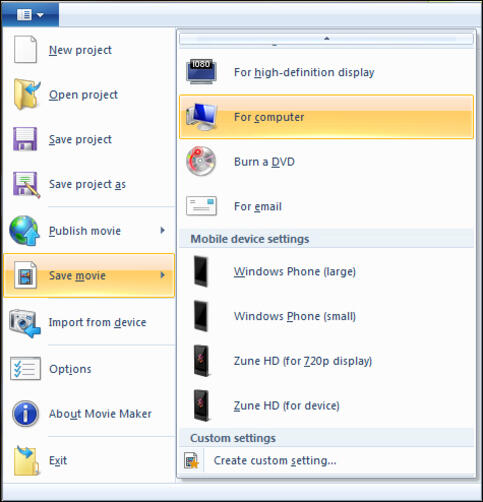
Paso 2: Si los archivos WMV ya están presentes en su PC, puede abrir directamente Windows DVD Maker para grabar archivos en el disco. Desde la interfaz principal, haga clic en "Elegir fotos y videos" y luego presione "Agregar elementos" para agregar los archivos que desea grabar. El panel inferior mostrará el tiempo disponible en el disco DVD y también le permitirá cambiar su título. Para cambiar la configuración de los parámetros del DVD, como la relación de aspecto, la velocidad del quemador y otros, haga clic en "Opciones". Presiona "Siguiente" para continuar.
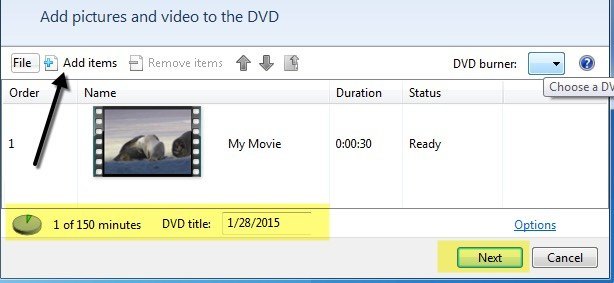
Paso 3: Seleccione el estilo del menú del DVD. El menú se puede personalizar y su texto también se puede cambiar. Para ver los cambios, haga clic en el botón "Vista previa".
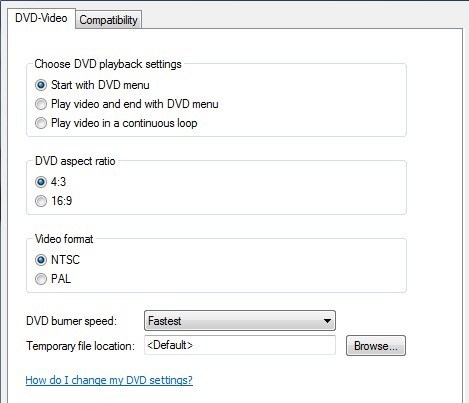
Paso 4: Finalmente presione "Grabar" para comenzar a grabar archivos de Windows Movie Maker en DVD.
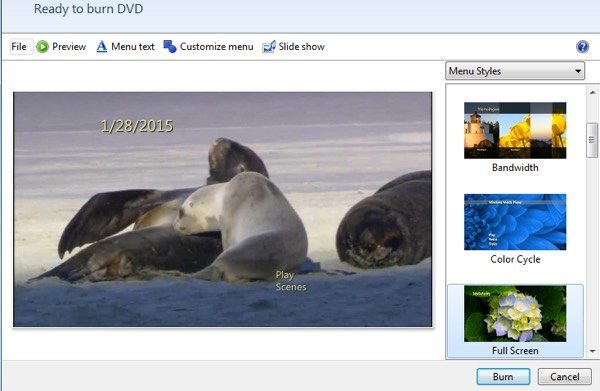
Entonces, si alguien pregunta, ¿puede grabar un DVD de Windows Movie Maker? Ahora no solo conoce la respuesta sino también el proceso.
Parte 2. La mejor alternativa a Windows Movie Maker: Grabar WMV en DVD en Windows 10/8
Como ya hemos comentado, Windows Movies Maker no es compatible con Windows 10, Windows 8 y Windows 8.1. Por lo tanto, la mejor alternativa es utilizar una herramienta profesional de grabación de DVD. Con su impresionante lista de características, Wondershare UniConverter (originalmente Wondershare Video Converter Ultimate) demuestra ser el mejor convertidor de Windows Movie Maker a DVD . Además de WMV, el programa admite más de 1000 formatos, incluidos MOV, MP4, WMV, AVI, y también formatos específicos del dispositivo. Con solo unos pocos clics, puede grabar sus videos en discos DVD y Blu-ray sin pérdida de calidad. UniConverter (originalmente Wondershare Video Converter Ultimate) es compatible con Windows 10/8/7 / Vista / XP y Mac OS X10.7 o versiones posteriores.
 Wondershare UniConverter (originalmente Wondershare Video Converter Ultimate) - El mejor convertidor de WMV a DVD para Windows 10/Mac (Catalina Incluido)
Wondershare UniConverter (originalmente Wondershare Video Converter Ultimate) - El mejor convertidor de WMV a DVD para Windows 10/Mac (Catalina Incluido)

- Permite grabar videos WMV en carpetas de DVD, archivos ISO, DVD o discos Blu-ray.
- Grabe y personalice videos en su DVD o disco Blu-ray con plantillas de menú de DVD gratuitas.
- Convierta WMV a MP4, AVI, WMV, FLV, MKV, MOV y otros 1000 formatos.
- Convierta múltiples archivos WMV a DVD en lotes sin ninguna pérdida de calidad.
- Convierta archivos WMV a preajustes optimizados para casi todos los dispositivos, como iPhone, iPad, teléfono HuaWei, etc.
- Velocidad de conversión 30 veces más rápida que los convertidores comunes con tecnología APEXTRANS única.
- Las potentes herramientas de edición ayudan a personalizar sus videos, como recortar, recortar, agregar marcas de agua, subtítulos, etc.
- Descargue o grabe videos de YouTube y otros más de 10,000 sitios para compartir videos.
- Transfiera videos de la computadora al iPhone, iPad y otros dispositivos directamente y viceversa.
- Caja de herramientas versátil: agregue metadatos de video, creador de GIF, transmisión de video a TV, convertidor VR y grabador de pantalla.
- SO compatible: Windows 10/8/7/XP/Vista, Mac OS 10.15 (Catalina), 10.14, 10.13, 10.12, 10.11, 10.10, 10.9, 10.8, 10.7, 10.6
Pasos sobre cómo convertir WMV a DVD en Windows 10:
Paso 1 Inicie el convertidor Wondershare Movie Maker a DVD Windows 10 y agregue archivos WMV.
Inicie Wondershare UniConverter (originalmente Wondershare Video Converter Ultimate) en su PC o Mac. Desde la ventana principal del software, seleccione la pestaña Grabar . Haga clic en + Agregar Archivos para buscar y agregar archivos WMV presentes en su PC. Se pueden agregar varios archivos a la vez.
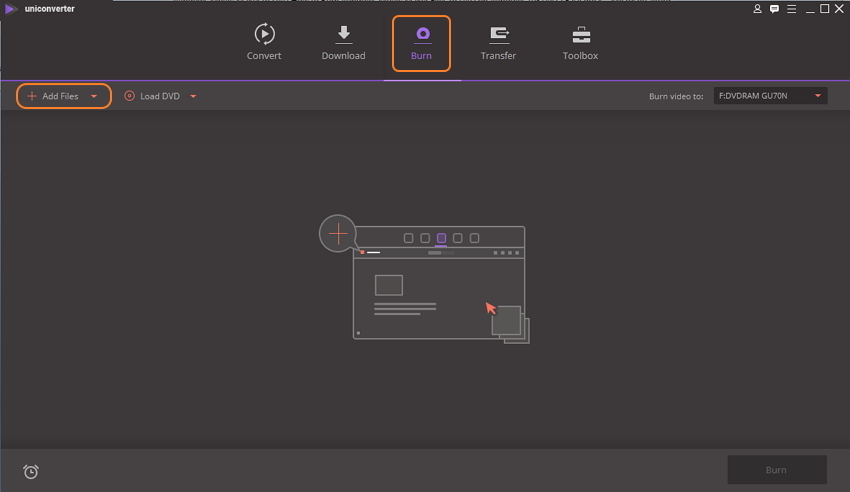
Paso 2 Seleccione la plantilla de DVD para la conversión de Windows Movie Maker a DVD.
Después de agregar los archivos WMV, desde el panel lateral derecho de la interfaz del software, seleccione la plantilla de menú de DVD deseada. Mueva las flechas derecha e izquierda para verificar los diseños disponibles.
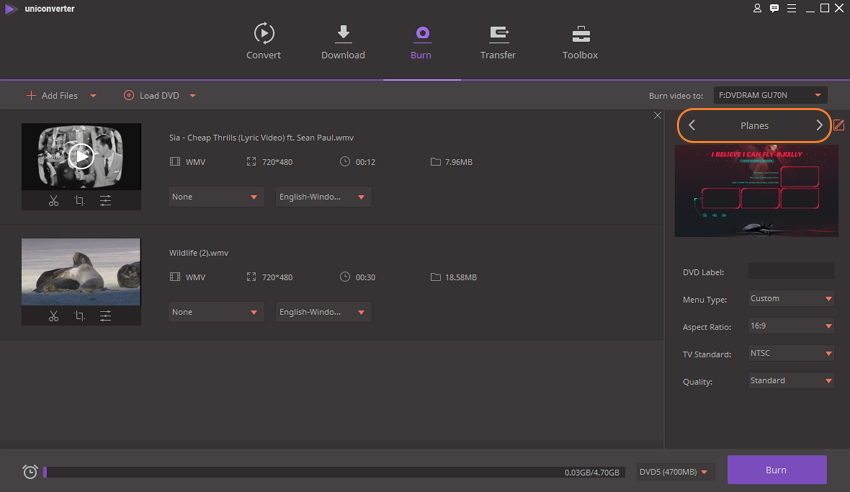
Al hacer clic en el ícono Editar en la esquina superior derecha, se abrirá una nueva ventana desde la que podrá verificar más diseños, así como agregar imágenes de fondo o música.
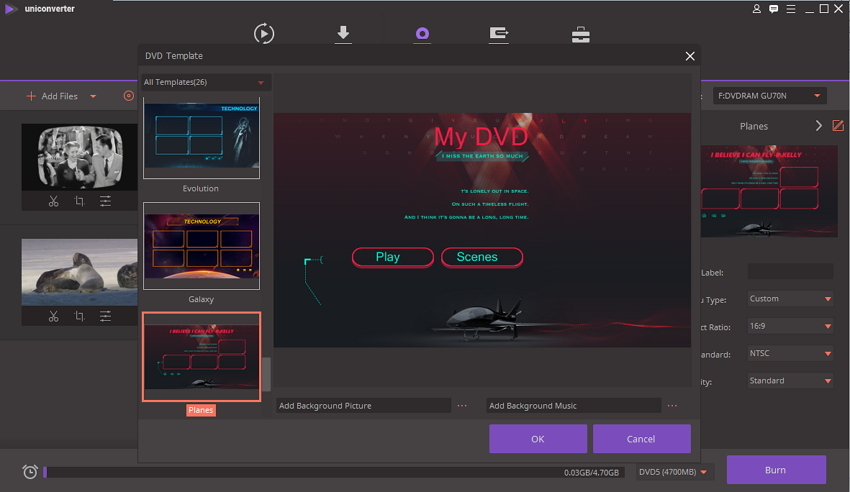
Paso 3 Seleccione la carpeta de destino, ingrese la etiqueta del DVD y otros parámetros.
A continuación, seleccione la carpeta de destino donde desea grabar el DVD en la opción Grabar video en: en la esquina superior derecha. Luego, ingrese la etiqueta del DVD y seleccione otros parámetros del icono desplegable en el tipo de menú, relación de aspecto, estándar de TV y calidad.
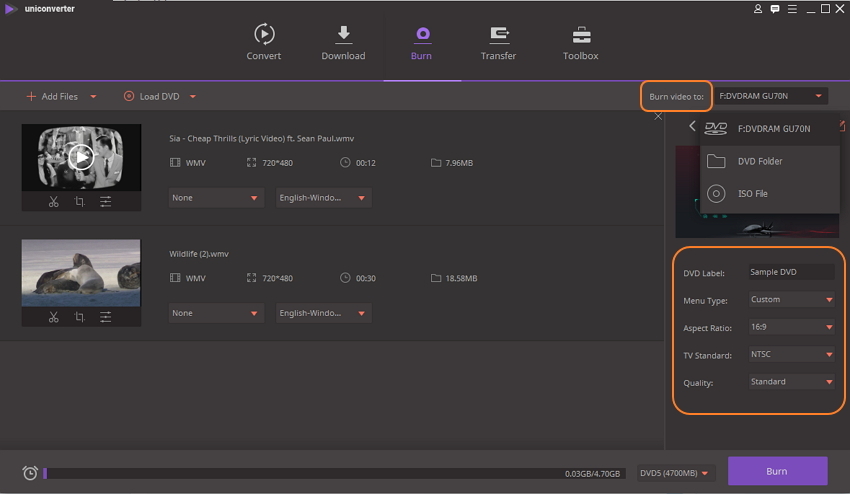
Nota: En caso de que esté grabando videos en DVD, el software seleccionará automáticamente entre las opciones de DVD5 o DVD9 como disco de destino, pero en caso de que quiera grabar sus videos en Blu-ray, debe seleccionar BD25 o BD 50 manualmente.
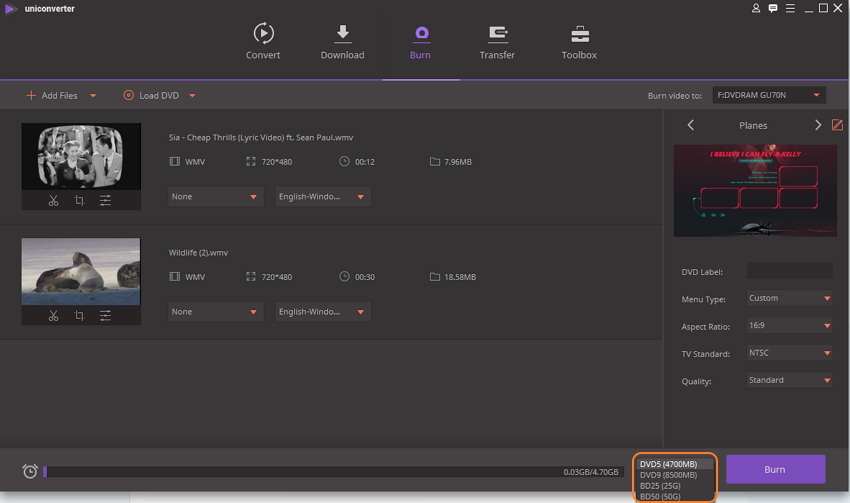
Paso 4 Grabar WMV en un DVD en Windows 10.
Finalmente, presione el botón Grabar para iniciar el proceso de grabación de sus videos en DVD.
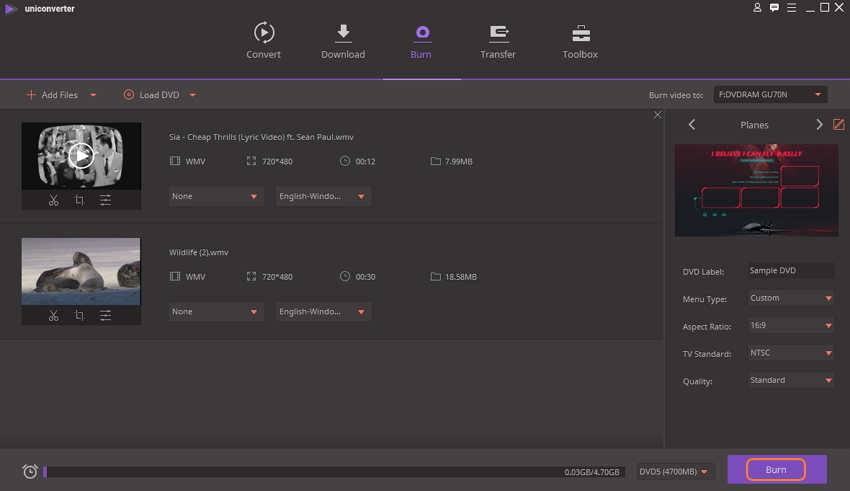
Funciones de bonificación para Wondershare UniConverter (originalmente Wondershare Video Converter Ultimate):
Wondershare UniConverter (originalmente Wondershare Video Converter Ultimate) es la mejor solución de grabación de Windows 10 Movie Maker a DVD debido a un proceso simple, rápido y sin pérdidas. Además de grabar DVD, el software ofrece una variedad de características adicionales para ofrecer una experiencia profesional de grabación de DVD.
- El programa permite grabar videos HD y FHD en discos DVD y Blu-ray. Los videos también se pueden grabar en una carpeta de DVD o archivos ISO en caso de que no tenga discos físicos.
- UniConverter (originalmente Wondershare Video Converter Ultimate) ofrece plantillas de DVD gratuitas. Basado en plantillas gratuitas, puede diseñar plantillas de DVD interesantes con diferentes temas. Para una mayor personalización, también se puede agregar imagen de fondo o música. El título del DVD también se puede ajustar cambiando su color, tamaño, fuente y otros parámetros.
- Para personalizar los videos que desea grabar, el programa viene con diferentes herramientas de edición para recortar, recortar, rotar, agregar efectos, subtítulos y otros.
- Con una configuración única, el programa permite grabar múltiples DVD a la vez. Solo necesita agregar videos al software para grabarlos en muchos DVD.
- La función de vista previa en tiempo real facilita la comprobación de los cambios y ajustes realizados antes de la grabación final de DVD.
Grabe Windows Movie Maker en DVD Windows 10 de manera profesional y sin problemas, utilizando Wondershare UniConverter (originalmente Wondershare Video Converter Ultimate) ahora.
Manuel Gonzalez
staff Editor